Win10系統設置登錄時自動更新殺毒軟件的方法
時間:2023-07-31 09:04:44作者:極光下載站人氣:37
很多小伙伴都喜歡將win10系統設置為自己電腦中的操作系統,在該系統中我們可以對電腦進行各種設置,例如給電腦更換壁紙、屏保,默認語言或是日期格式等,功能十分的豐富。有在使用Win10系統的過程中,有的小伙伴想要在登錄時讓電腦能夠自動更新殺毒軟件,這時我們只需要進入本地組策略編輯器頁面,然后在登錄頁面中打開“在用戶登錄時運行這些程序”選項,接著在該選項頁面中將設置更改為“已啟用”,再打開顯示選項,將更新殺毒軟件的命令輸入,最后點擊確定選項即可。有的小伙伴可能不清楚具體的操作方法,接下來小編就來和大家分享一下Win10系統設置登錄時自動更新殺毒軟件的方法。
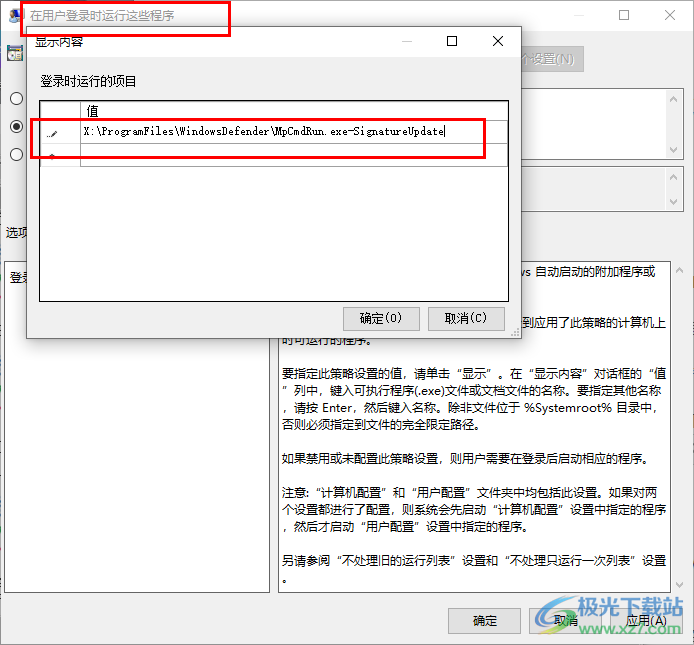
方法步驟
1、第一步,我們在電腦中使用快捷鍵“win+R”打開運行窗口,然后在窗口頁面中輸入“gpedit.msc”,再點擊回車鍵
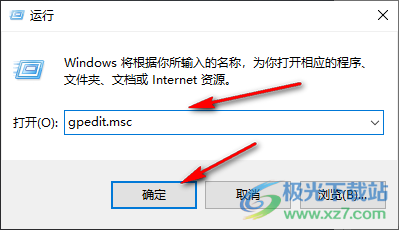
2、第二步,進入本地組策略編輯器頁面之后,我們在該頁面中依次打開用戶配置、管理模板以及登錄選項
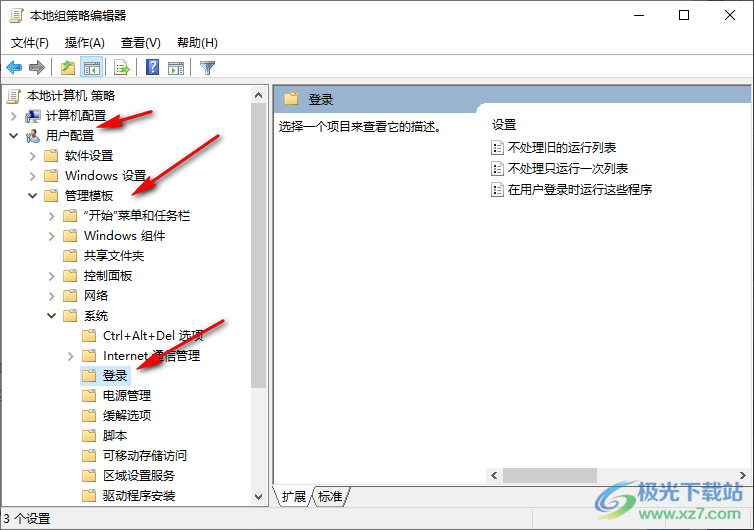
3、第三步,在登錄頁面中,我們找到“在用戶登錄時運行這些程序”選項,雙擊打開該選項
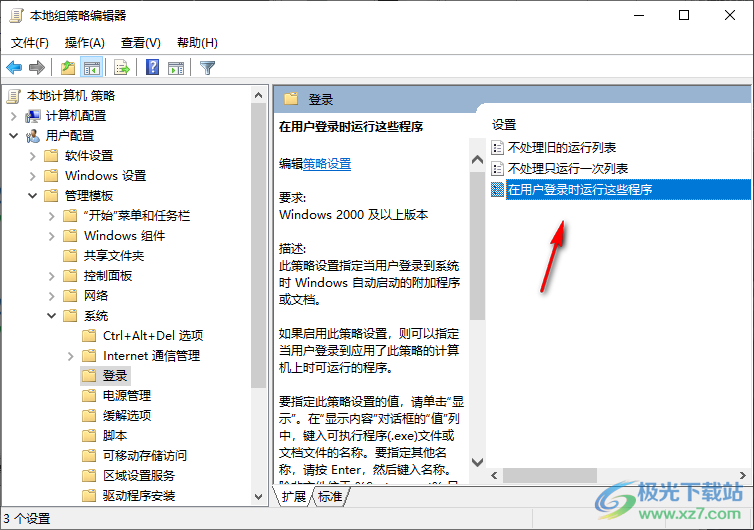
4、第四步,進入“在用戶登錄時運行這些程序”頁面之后,我們先點擊選擇“已啟用”選項,再打開“顯示”選項
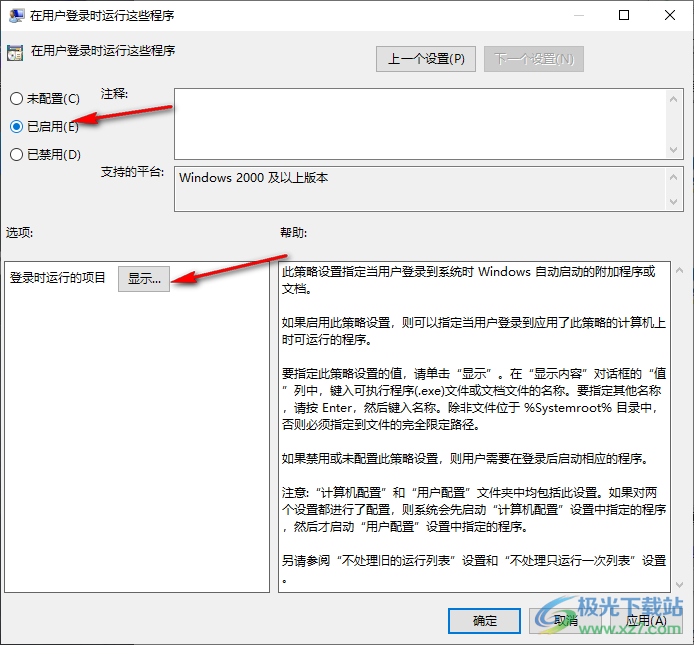
5、第五步,最后我們在顯示內容的彈框中先輸入“X:ProgramFilesWindowsDefenderMpCmdRun.exe-SignatureUpdate”再點擊確定選項,回到“在用戶登錄時運行這些程序”頁面之后再點擊一次確定選項即可
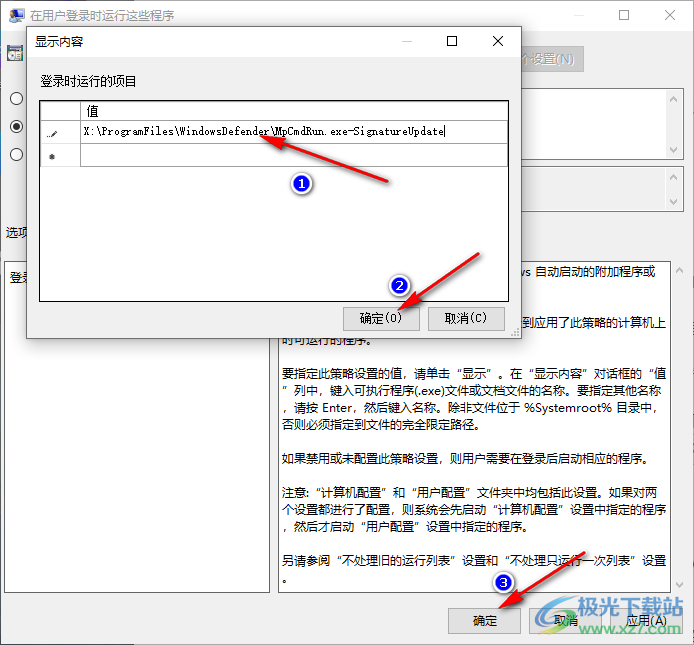
以上就是小編整理總結出的關于Win10系統設置登錄時自動更新殺毒軟件的方法,我們進入本地組策略編輯器頁面,然后在用戶配置的登錄頁面中打開“在用戶登錄時運行這些程序”選項,接著在該選項頁面中將設置更改為“已啟用”,再打開顯示選項,在現實頁面中輸入自動更新殺毒軟件的程序即可,感興趣的小伙伴快去試試吧。

大小:4.00 GB版本:64位單語言版環境:Win10
- 進入下載
網友評論